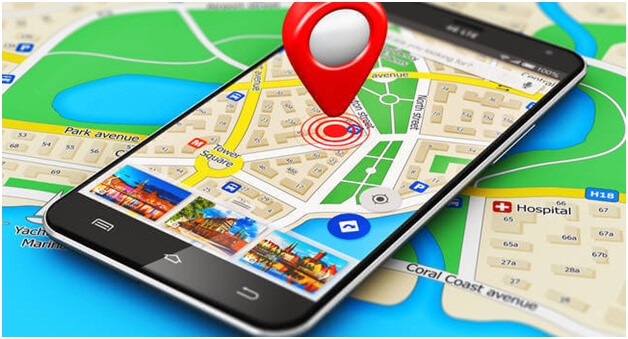گوگل مپ چیست؟
گوگل مپ، یک نرم افزار مسیر یابی است. اگر بخواهیم این برنامه را به چیزی تشبیه کنیم می توانیم آن را به یک نقشه ی آنلاین و رایگان که توسط شرکت گوگل معرفی شده است تشبیه کنیم. هدف این شرکت از ارائه ی این برنامه رونق دادن و معرفی کسب و کار های متفاوت می باشد. حتی کسب و کارهایی که دارای سایت نیستند می توانند از این برنامه برای معرفی خود به دیگران استفاده نمایند.
کاربرد گوگل مپ
نرم افزار گوگل مپ یک نرم افزار کاربردی است. در ادامه به برخی از پرکاربردترین موارد مرتبط با آن می پردازیم:
ذخیره ی محل کسبتان
این برنامه به شما امکان ثبت محل کسب و کارتان را در برنامه می دهد. شما بدون نیاز به داشتن سایت، پیدا کردن محل کسبتان را برای دیگران آسان تر می نمایید.
[box type=”info” align=”” class=”” width=””]ویدئو پیشنهادی: آموزش دیجیتال مارکتینگ [/box]
نشان دادن دسترسی های اطراف
اگر شما کاربر این نرم افزار هستید خوب است بدانید گوگل مپ به واسطه ی موقعیت مکانی شما رابه جایی که می خواهید بروید هدایت می نماید. برای مثال وسط راه هستید و بنزین ماشینتان تموم میشه برای پیدا کردن نزدیک ترین پمپ بنزین می توانید از این برنامه استفاده کنید.
خوب است بدانید برنامه ی گوگل مپ بسیاری از مکان های عمومی را به صورت پیش فرض از جمله رستوران، کافه، کارواش، پارک، میوه فروشی، هتل، فروشگاه و …. به شما نشان می دهد.
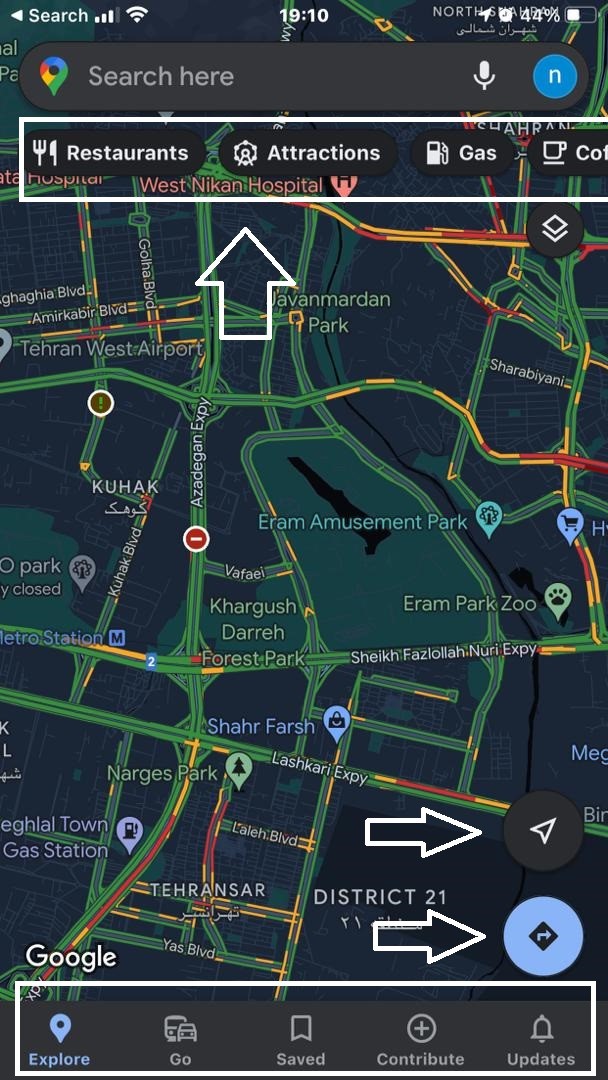
مدت زمان
یک دیگر از کاربردهای گوگل مپ امکان مشاهده ی زمان رسیدن به مقصد به واسطه ی پیاده رویی،ماشین سواری، قطار و هواپیما است.
ذخیره ی مکان های دلخواه
ازدیگرکاربردهای آن می توانیم به ثبت مکان هایی که تمایل به ذخیره ی آن داریم بپردازیم برای مثال فروشگاهی رفتیم و می خواهیم در حافظه ی برنامه بماند که بار دیگر به آنجا مراجعه نماییم. برنامه این قابلیت را به شما می دهد.
[box type=”info” align=”” class=”” width=””]مقاله پیشنهادی: لید یا سرنخ چیست؟[/box]
فیلتر کردن
گوگل مپ به شما قابلیت فیلتر کردن مکان را می دهد برای مثال شما می خواهید بدانید نزدیک ترین کافه که تا ساعت دو شب باز است کجاست؟! از گزینه ی sort by در برنامه استفاده می کنید در این بخش علاوه بر نشان دادن مسافت به شما، ساعت کار کافه، امتیاز کافه، نظرات کاربران و حتی تصاویری از کافه را به شما نشان می دهد.
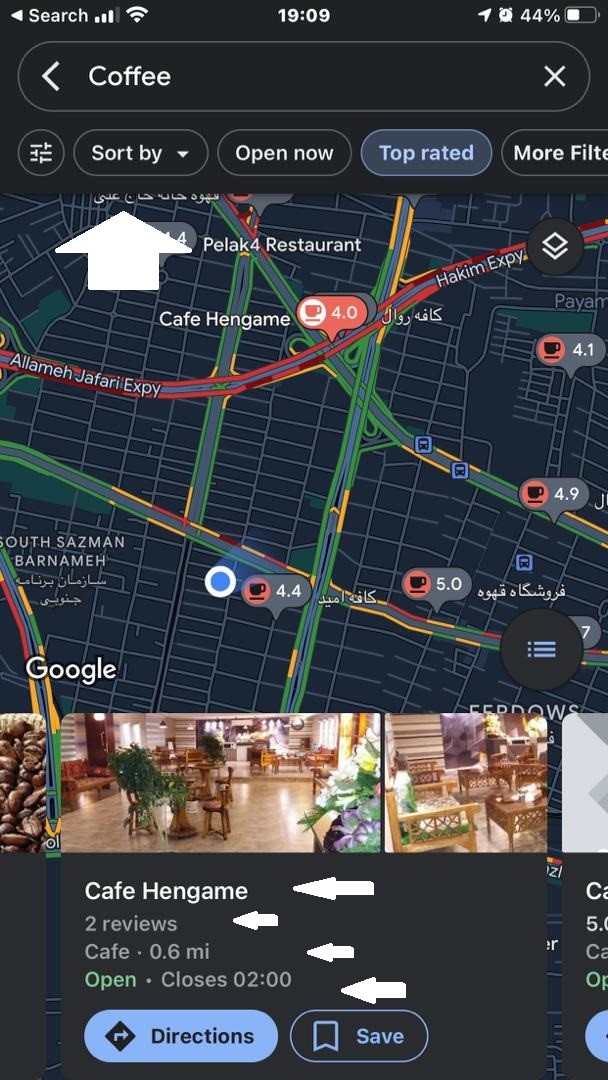
از دیگر ویژگی و مزایای برنامه ی گوگل مپ انتخاب کردن زمینه ی واقعی برای نقشه، به اشتراک گذاشتن نقشه با دیگران، امکان استفاده از دستورات صوتی، ذخیره ی جای پارک خودرو ودر آخر شما به واسطه ی برنامه ی گوگل می توانید با دانلود نقشه بدون اینترنت از نقشه استفاده نمایید.
نقطه ی آبی نمایان شده در نقشه نشانگر موقعیت مکانی شما در نقشه است.
پیگیری ثبت محل مورد نظر
در این بخش از توضیحات برنامه ی گوگل مپ، به شما آموزش خواهیم داد چطور محل مورد نظرتان را ثبت، نشانه گذاری وپیدا نمایید.
پس از باز کردن برنامه ی گوگل مپ مقصد خود را درقسمت search here تایپ نمایید برای پیدا کردن مقصد مورد نظر می توانید از میکروفن به صورت صوتی نیز استفاده نمایید.
در قسمت پایین تایپ مقصد پیش فرض های برنامه از جمله رستوران، پارک، پمپ بنزین و…… انتخاب نمایید. که در صورت انتخاب هرکدام از موارد پیش فرض به صورت اتومات، نزدیک ترین مکان را با جزییات نام رستوران، تصاویر، امتیاز کاربران، ساعت کار مکان را مشاهده نمایید. البته بعد از مشخص نمودن نوع مکان گزینه های مرتب کردن براساس و یا فیلتر فعال می شود که به انتخاب شما کمک می نماید.
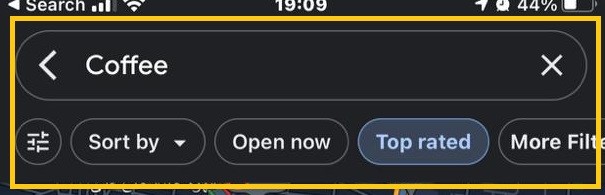
کنار اطلاعات مکان مورد نظر علامت ذخیره ی محل وجود دارد که در صورت انتخاب آن محل می توانید از این گزینه استفاده نمایید. پس از انتخاب این گزینه صفحه ای برای شما باز می گردد که میتوانید محل را در جای بخصوص ذخیره نمایید. در واقع شما می توانید بر اساس نوع مکان، آن را در مکان های مورد علاقه، مکان هایی که قصد دارید بروید، برنامه ی سفر و مکان های ستاره دار دسته بندی نمایید. در این بخش به واسطه ی گزینه ی new list نیز می توانید دسته بندی های جدید اضافه نمایید.
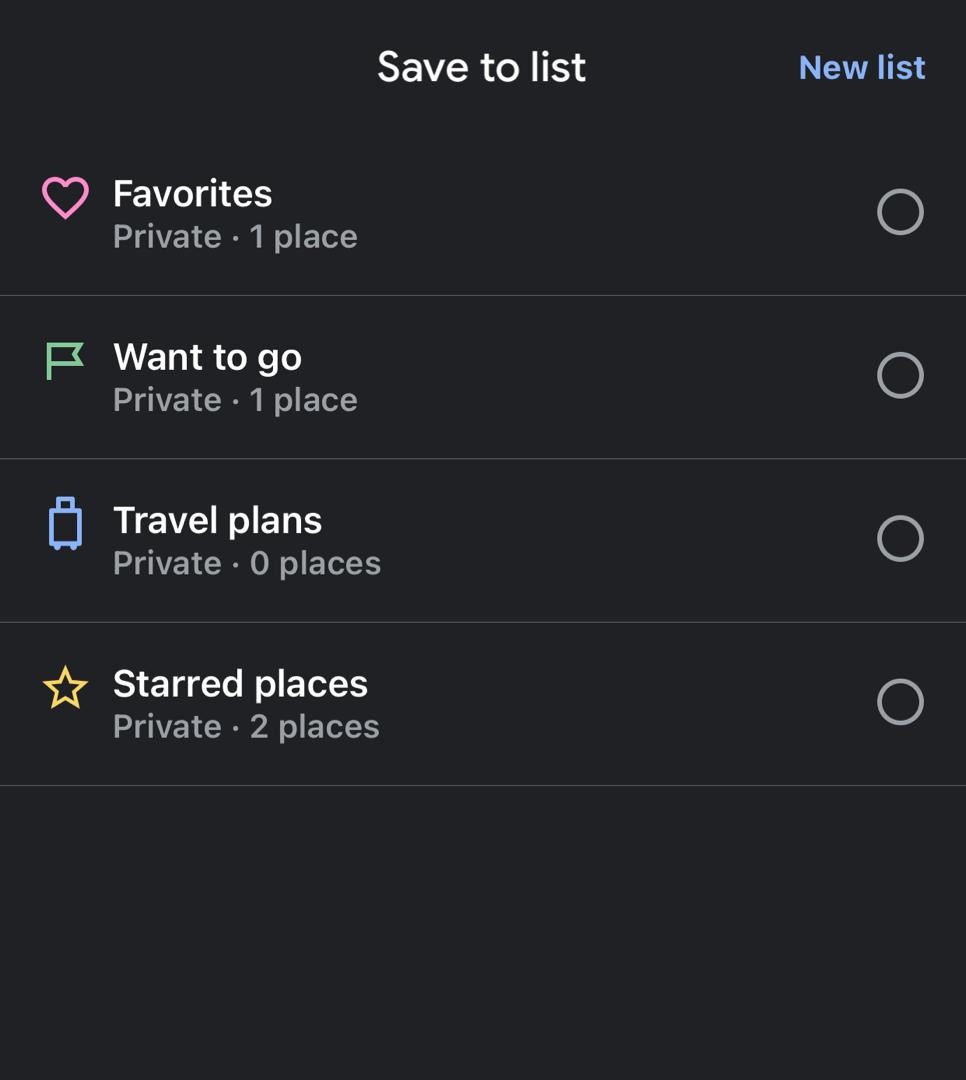
در نوار ابزار پایین برنامه آیتم هایی از قبیل Explore به معنای کشف مکان های اطراف، Go برای زمانی که میدانید به کجا می خواهید بروید در زمانی که این گزینه را انتخاب می کنید آدرس های پین شده ی قبلی را به شما نمایش می دهد و می توانید از آدرس های پین شده انتخاب نمایید.
گزینه ی بعدی در نوار ابزار saved می باشد شما با کلیک بر این گزینه مکان هایی که قبلا ذخیره و دسته بندی نمودید را مشاهده می نمایید. همچنین در این قسمت نیز می توانید دسته بندی جدیدی برای خودتان در برنامه ایجاد نمایید. مثل دسته بندی باشگاه ها یا خانه ی فامیل و….
گزینه ی بعدی در این نوار ابزار، contribute به معنای مشارکت است می توانید تغییراتی در ثبت مکانتان ایجاد نمایید، با کلیک بر این گزینه صفحه ای برای شما باز می گردد. که شامل گزینه هایی Edit map که می توانید با انتخاب این گزینه محل کسب و کارتان را تغییر دهید.
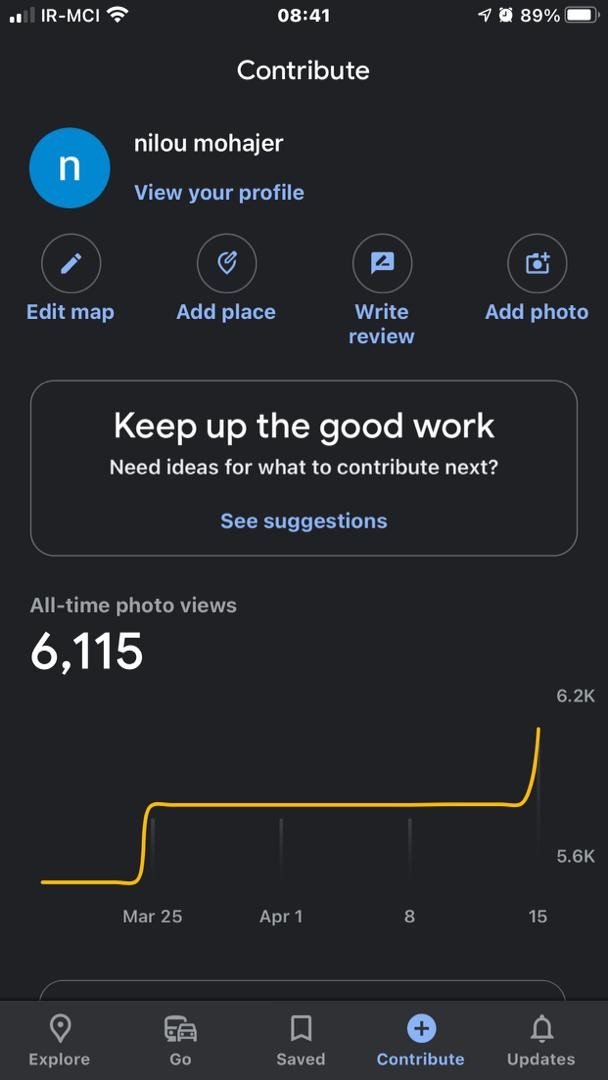
پس از انتخاب گزینه Edit map چهار گزینه برای شما نمایش داده می شود:
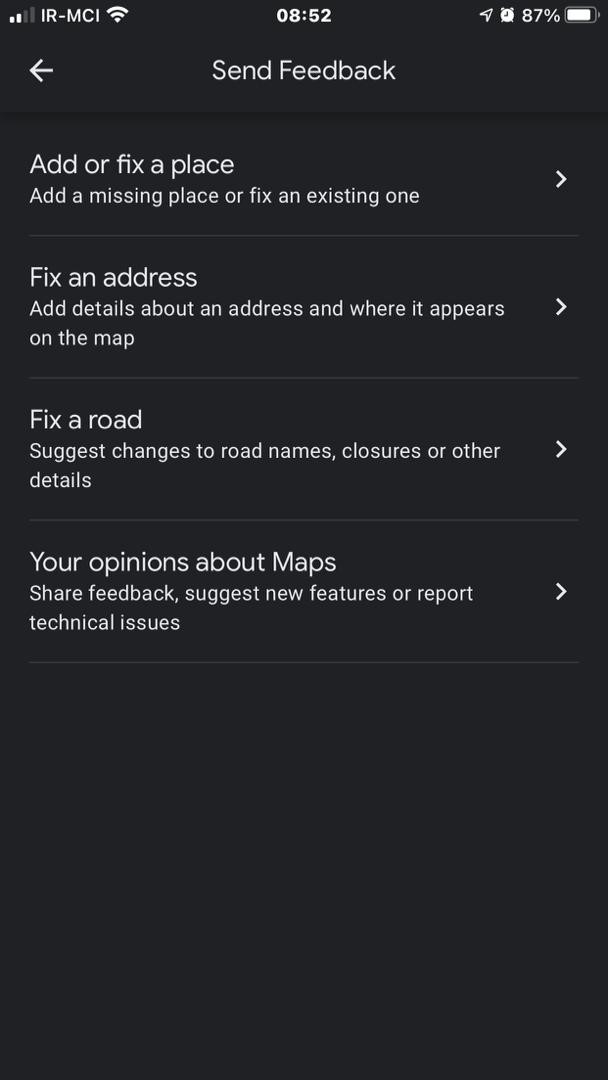
با کلیک بر گزینه ی Add or fix a place می توانید از گزینه هایی که برنامه در اختیارتان می گذارد استفاده نمایید، برای مثال از گزینه ی Add a missing place شما می توانید نقطه ی مکانی را به نقشه تان اضافه نمایید یا آن را تغییر دهید. از گزینه های دیگر که در این قسمت می توانید از آن استفاده نمایید گزینه ی change name or other details است نام مکان، موقعیت مکانی و… ذخیره شده را تغییر دهید. گاهی اوقات دیگر نیازی به مکان ذخیره شده در برنامه ندارید می توانید در این قسمت به واسطه ی گزینه ی Remove a place آن را حذف نمایید.
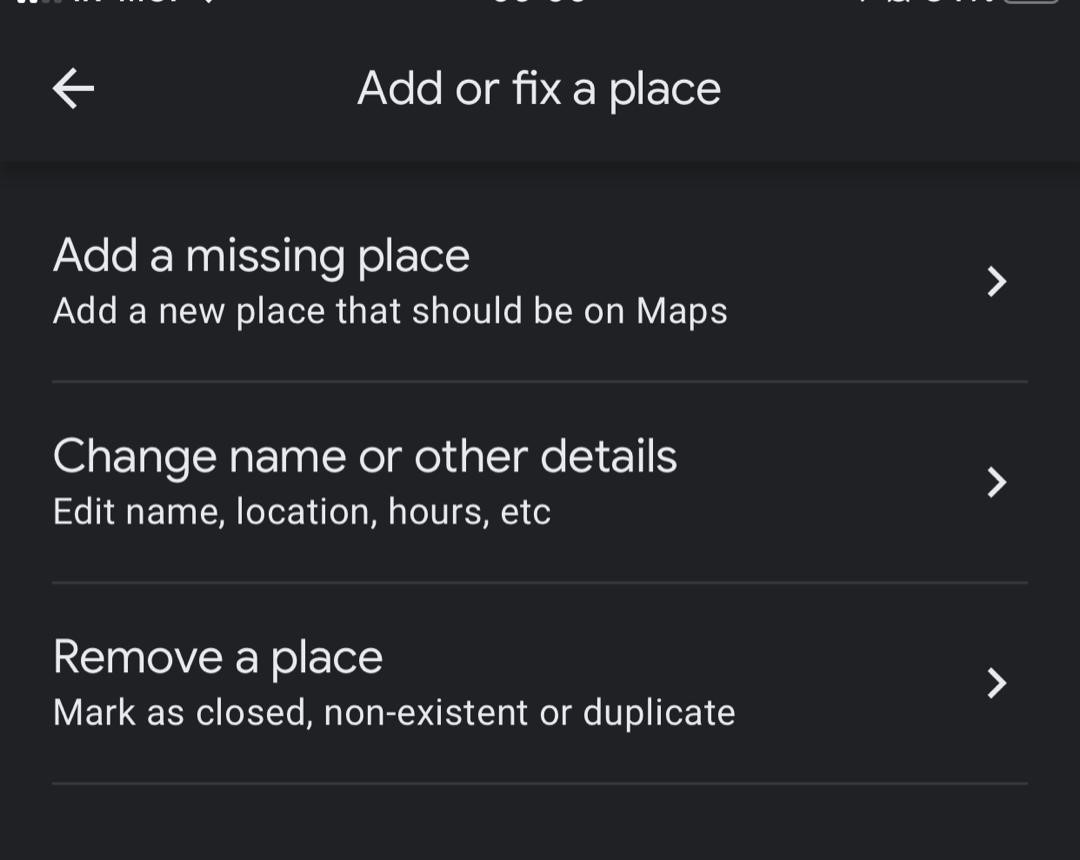
امکان دیگر در قسمت contribute گزینه ی Fix an address است. که به وسیله ی آن می توانید نقطه ی مکانی مورد در نظر را در نقشه پیدا و ثبت نمایید.
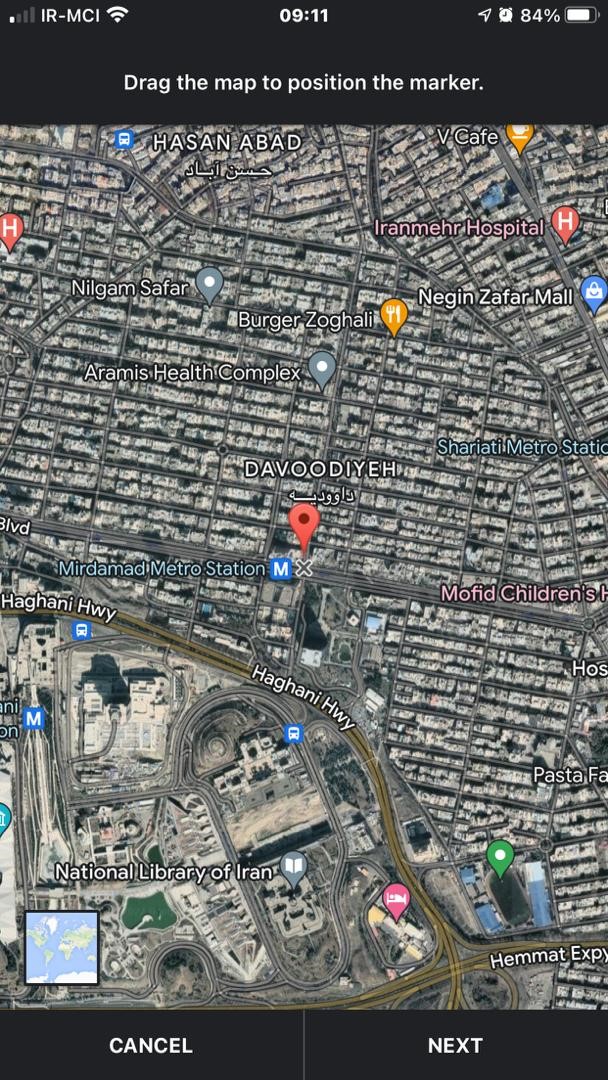
شما با استفاده از گزینه ی contribute در برنامه ی گوگل می توانید به کاربران این برنامه نیز کمک نمایید. برای مثال اگر اسم اتوبانی اشتباه ثب شده است می توانید به شکل صحیح ویرایش نمایید. برای این کار گزینه ی Fix a road را در قسمت Edit map انتخاب نمایید.
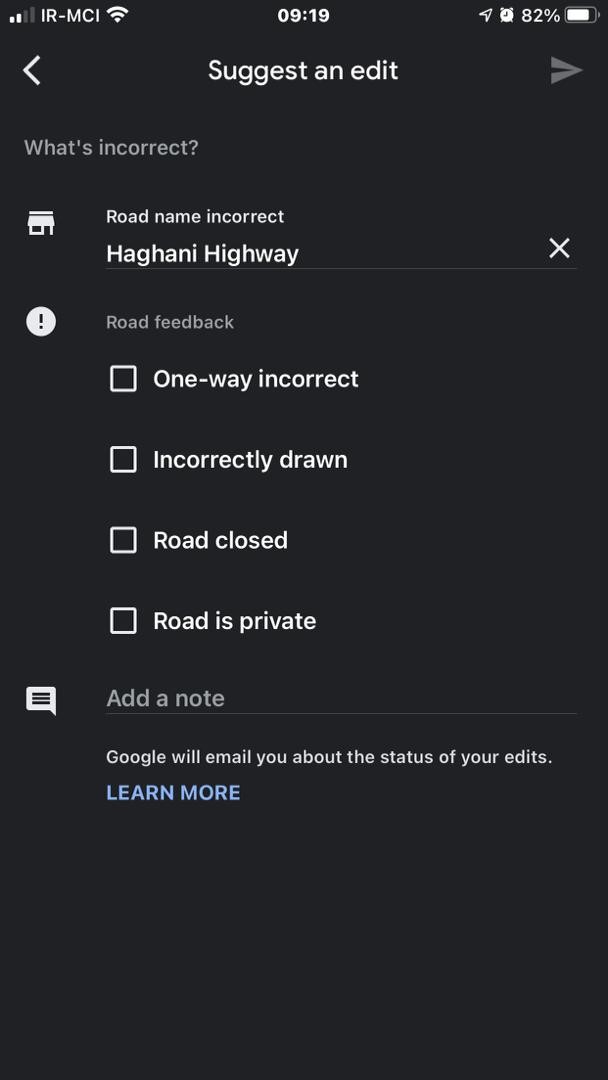
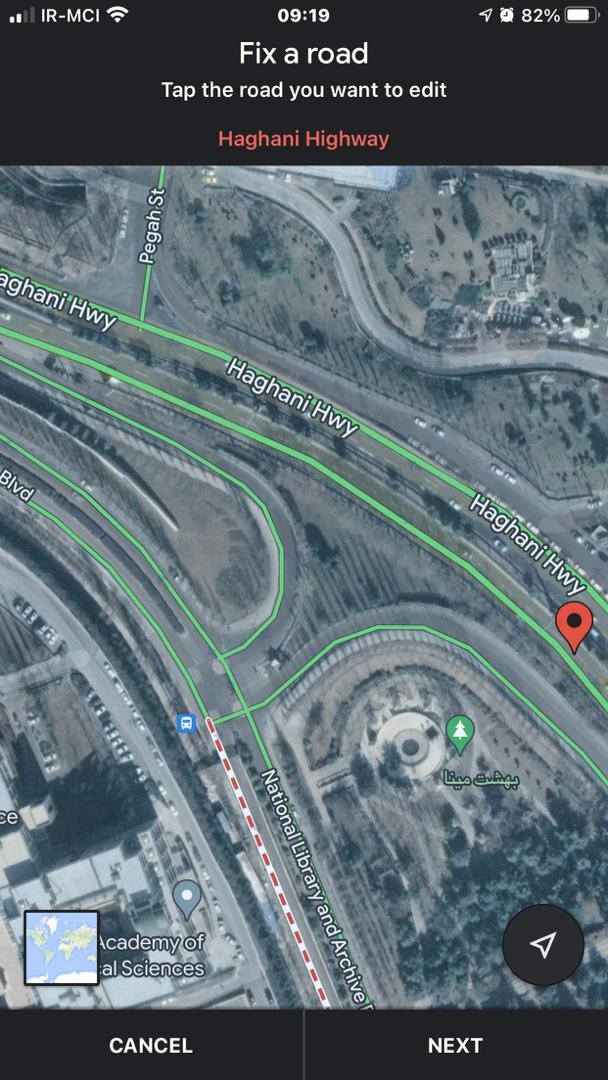
امکان آخر از قسمت Edit map گزینه ی your opinion about maps است که به شما امکان به اشتراک گذاشتن نظرات و بازخوردهای خودتان را از مکان می دهد. جدا از این شما می توانید پیشنهاد ها و گزارشی از بازدید خود را در مورد مکان ثبت نمایید.
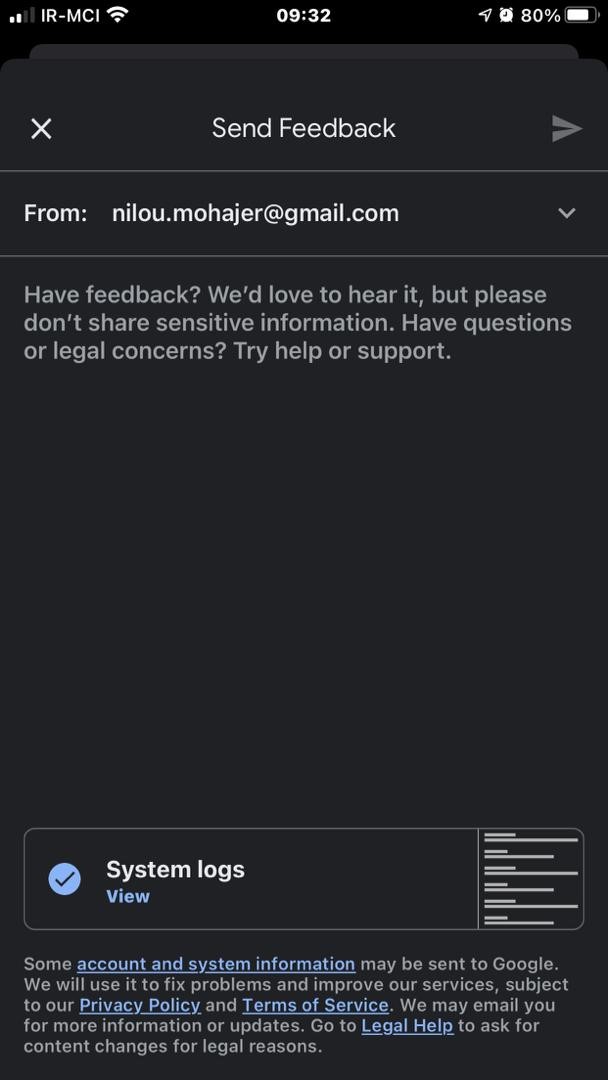
ثبت مکان در گوگل مپ
شاید برایتان سوال باشد که گوگل به چه اطلاعاتی در مورد فروشگاه یا محل کار شما نیاز دارد تا موقعیت مکانی شما را ثبت نماید،
- لوکیشن و آدرس دقیق محل
- نام محل به فارسی و انگلیسی
- دسته بندی نوع محل برای مثال فروشگاه، کافه و…..
- شماره تماس ثابت یا تلفن همراه
- روز و ساعات کاری
- آدرس وبسایت یا صفحه اینستاگرام
- تصاویر از محل کسب وکار
توجه داشته باشید برای ثبت محل در برنامه ی گوگل مپ شما نیاز به داشتنن اکانت گوگل دارید. این برنامه بر روی سیستم عامل های ویندوز، اندروید و ios قابل نصب می باشد. شما می توانید با استفاده از این برنامه درهر شهر و یا کشوری از نقشه ی آنجا استفاده نمایید.